功能描述
1.查看地图、列表中的回收点
2.进入回收点详情
3.搜索回收点
界面
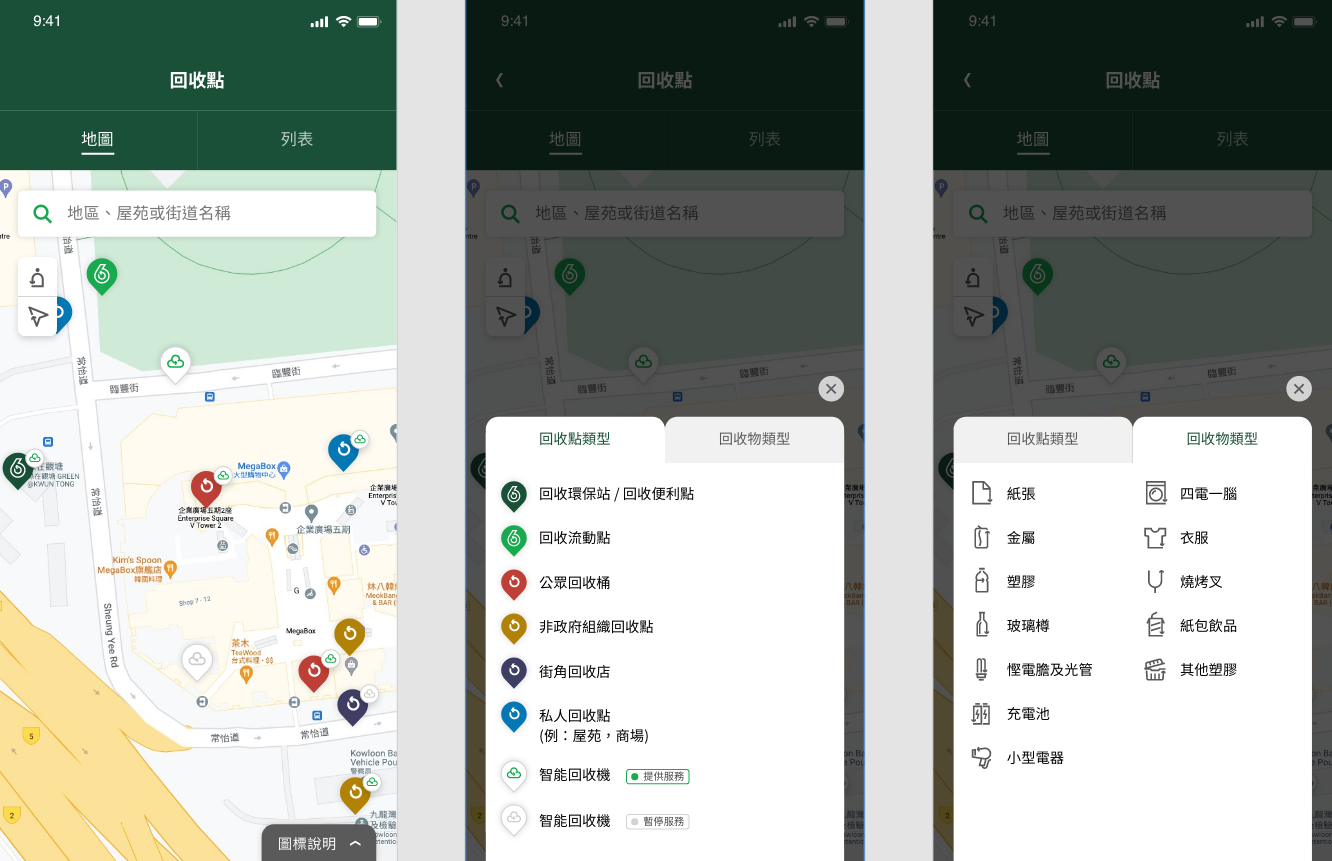
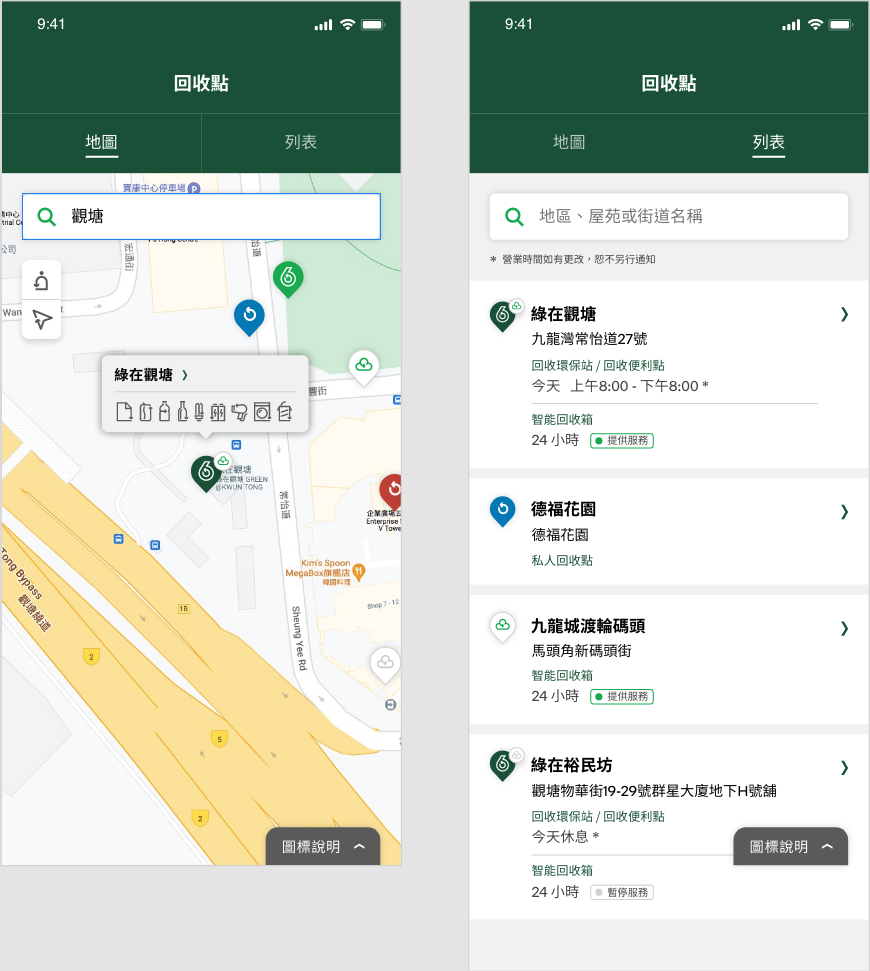
界面元素
| 名称 | 用途 | 显示 | 交互 |
|---|---|---|---|
| 回收点 | 展示 |
回收点 | 无 |
| 地图、列表 | 点击、展示 | 按钮【地图】、【列表】 | 1.默认显示地图页面; 2.点击按钮地图、列表切换显示(图1、图5 切换); |
| 搜索 | 搜索回收点 |
搜索框 |
1.点击搜索框,跳转至【搜索】页面; |
| 定位 | 切换定位 | 图标: |
1.点击图标,然后在地图中点击任意位置,定位改变; |
| 刷新定位 | 刷新定位 |
图标: |
1.点击图标,刷新当前位置; 2.如果手动改变过位置,点击该图标,位置会恢复默认; |
| 地图-回收点 |
查看回收点 | 图标:根据回收点的类型展示 |
1.第一次点击回收点,显示回收点名称及回收物类型(如图4),并显示“>”图标; 2.再次点击该回收点,跳转至【回收店--详情】页面; |
| 列表回收点 | 查看回收点 |
列表: 回收点图标 回收点名称 回收点地址 回收点类型 开放时间(环保站、便利点、流动回收点显示该项) 智能回收机(本次不对接智能回收机,因此不显示该项) 每个回收点从商到下排列,每个回收点包含以上信息) |
1.点击该回收点,跳转至【回收店--详情】页面; |
| 图标说明 | 点击、展示 | 按钮: |
1.点击图标,弹出回收点类型/回收物类型展示窗(如图2),默认显示回收点类型; 2.点击回收点类型/回收物类型,切换展示(图2、图3切换); 3.点击“x”,弹窗收起; 4.地图和列表页均显示“图标说明”按钮; |